윈 도 우 레지스트리편집기열고 원하는경로로 바로가기를 초고속으로 ★
2015.08.31 00:41
출처: https://starbros.blog.me/220466856335
아래와 같이 비주얼베이직 쉘스크립트 goreg.vbs 화일을 하나 만든다. (첨부파일명: goreg.zip )
-----------------------------------------------goreg.vbs-------------------------------------------------------------
Dim htmlFile
Dim clipB
Dim shellCom
set htmlFile=createobject("htmlfile")
clipB=htmlFile.parentwindow.clipboarddata.getdata("text")
Set shellCom = WScript.CreateObject("WScript.Shell")
shellCom.RegWrite "HKCU\Software\Microsoft\Windows\CurrentVersion\Applets\Regedit\LastKey", clipB, "REG_SZ"
shellCom.Run "regedit.exe -m"
Set htmlFile = nothing
Set shellCom = nothing
-----------------------------------------------------------------------------------------------------------------------
위의 파일(goreg.vbs)을 편의상 c:\ 에다가 복사해둔다.
c:\ 탐색기로 열어 바탕화면에 바로가기 하나 복사한다.
바로가기에 오른쪽마우스버튼 클릭하고 속성을 선택하면
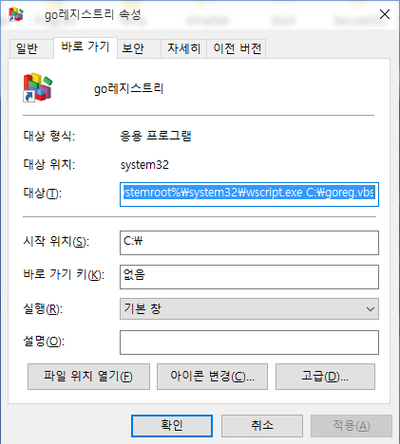
위와같이 바로가기 탭에서 대상(T)안에다 %systemroot%\system32\wscript.exe C:\goreg.vbs
이렇게 입력하고 적용을 누른다. 아이콘변경을 클릭해서 위그림과 같이 원하는 것으로 선택하는것도 좋다.
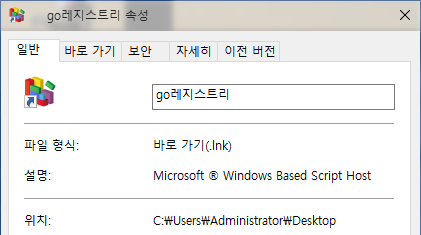
그리고, 일반탭을 클릭하고 젤 위에 제목으로 go레지스트리 이런식으로 수정하는것도 좋다.
완료했으면 확인을 누르고 바로가기아이콘을 작업표시줄에 마우스로 쭉끌어다 놓으면 작업표시줄에 아이콘이 만들어진다.
물론 바탕화면 바로가기 아이콘을 사용하는것도 좋지만, 작업표시줄이 편하다면 지워버려도 상관없다.
이것을 사용하는 방법은 간단하다. 아래와 같은 레지스트리 경로가 있다면
HKEY_CLASSES_ROOT\Directory\background\shell\Settings 마우스로 쭉 드래그해서 클립보드에 붙여넣으라 선택한후 Ctrl+c키를 누르면 끝,
그런후 작업표시줄에 방금만든 아이콘을 클릭하면 레지스트리편집기가 열리면서 곧바로 위의 경로로 이동한다.
(단, 미리 원하는 경로를 클립보드로 복사해두지 않으면 레지스트리 루트로 이동한다.)
작업표시줄이 불편한 사람들을 위하여 바탕화면 오른쪽마우스메뉴로 등록해서 사용할 수 있도록 레지스트리 화일(goreg.reg )을 첨부한다.
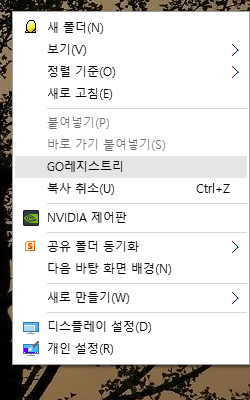
내용은 직접 열어보고 편집해서 사용하기 바란다.
댓글 [13]
-
조랑말 2015.08.31 07:46
-
로웰 2015.08.31 08:56
편리하네요..~
-
Star★Bros 2015.08.31 09:11
To 조랑말, 로웰
감사합니다. 매번 레지스트리 트리구조 비교해가며 들어갈때마다 겪는 불편함 때문에 만들어봤습니다. ^^
그런데 조랑말님, 여기 사용자 아이디 링크 어떻게 하죠??? 신기하네요. @?? +??? -
조랑말 2015.08.31 11:15
위에 아이디 복사 붙여놓으면 됩니다. 감사합니다.
-
Star★Bros 2015.08.31 11:43
아하~~ 그렇게 간단한걸..모르다니.. ㅠㅠ
-
이거니 2015.11.14 07:41
조랑말 이렇게요?
-
겨울나그네 2015.08.31 15:45 -
백만스물하나 2015.08.31 23:02
좋은 정보 감사합니다. 한가지 또 배웠네요. 잘 사용하도록 하겠습니다.
좋은 하루 되세요.~~
-
네오이즘 2015.09.01 00:46
Registry workshop 같은 프로그램 쓰시것이 더 속편합니다.
주소창도 있고 파일로 내보내기도 쉽고 즐겨찾기도 가능하고......
-
천사와의데이트 2015.09.01 04:14
Registrar Registry Manager Pro v7.75 build 775.30508
-
랄랄라ㅇ룽 2015.10.16 13:42
감사합니다 잘 사용하겠습니다.
-
그냥그렇다 2015.11.08 14:41
감사합니다.
-
로또2등 2018.01.17 21:10 감사합니다.
| 번호 | 제목 | 글쓴이 | 조회 | 추천 | 등록일 |
|---|---|---|---|---|---|
| [공지] | 강좌 작성간 참고해주세요 | gooddew | - | - | - |
| 1500 | 윈 도 우| 이 번 업데이트로 엣지에 추가된 사이드바 버튼 제거 [7] | 고고추 | 2277 | 9 | 02-16 |
| 1499 | 윈 도 우| [누구나 다 하는] NEW 유투브 동영상 받기 (펌) [8] |
|
16172 | 8 | 03-20 |
| 1498 | 윈 도 우| ssd 최적화 제대로 알고 사용하자 [19] | 박군 | 28186 | 8 | 04-26 |
| 1497 | 윈 도 우| 윈도우 8 에서 구버전 드라이버가 안깔릴 때 [4] | 마니아 | 6674 | 8 | 06-29 |
| 1496 | 윈 도 우| Vm을 이용해서 윈도우7 Sysprep을 이용한 망고/망윔 만들기 [4] | 컴마을 | 9842 | 8 | 07-14 |
| 1495 | 윈 도 우| PE 수정하기 - VHD 이용 [11] | suk | 11949 | 8 | 08-23 |
| 1494 | 윈 도 우| [초보용] 윈도 wim파일 교체하기 (ISO 편집) [11] | suk | 14840 | 8 | 08-25 |
| 1493 | 윈 도 우| 하드에 PE 설치하기 [23] | gooddew | 13582 | 8 | 12-14 |
| 1492 | 윈 도 우| Windows 7 Starter - light setup & tweak [4] | 지후빠 | 3413 | 8 | 03-23 |
| 1491 | 윈 도 우| INSTALL.WIM 에 드라이버 추가하기 [15] | gooddew | 9565 | 8 | 02-21 |
| 1490 | 윈 도 우| INSTALL.WIM 에 HOTFIX, UPADTE, IE 통합하기 [12] | gooddew | 9296 | 8 | 02-22 |
| 1489 | 윈 도 우| 윈10 모든 앱 제거 PowerShell [3] | DaBin | 8243 | 8 | 08-03 |
| 1488 | 윈 도 우| Windows 10 UEFI 설치된 PC에 다른 HDD를 장착했을 때 부팅... [6] | 이상한하이 | 6652 | 8 | 08-10 |
| 1487 | 윈 도 우| [수정] : 금융/쇼핑 전용 3GB 하이퍼뱅크 [41] | 크림슨 | 6560 | 8 | 08-13 |
| » | 윈 도 우| 레지스트리편집기열고 원하는경로로 바로가기를 초고속으로 ★ [13] | Star★Bros | 6693 | 8 | 08-31 |
| 1485 | 윈 도 우| 가상머신에서 생성한 윈도우 실컴에서 사용하기.. [13] | 황당무계 | 4063 | 8 | 03-31 |
| 1484 | 윈 도 우| 윈도우10에서 기본적으로 허용되어있는 개인정보데이터수집... [5] | Star★Bros | 6113 | 8 | 12-29 |
| 1483 | 윈 도 우| 불필요한 파티션 없이 윈도우 uefi 설치 [30] | 해피밥 | 12583 | 8 | 01-16 |
| 1482 | 윈 도 우| 왕초보를 위한 자동 복구 고스트 PE - HDD [2부] [9] | gooddew | 5201 | 8 | 02-15 |
| 1481 | 윈 도 우| 폰트 폴더를 보통 폴더처럼 열기 [5] | ton3d | 2816 | 8 | 02-04 |

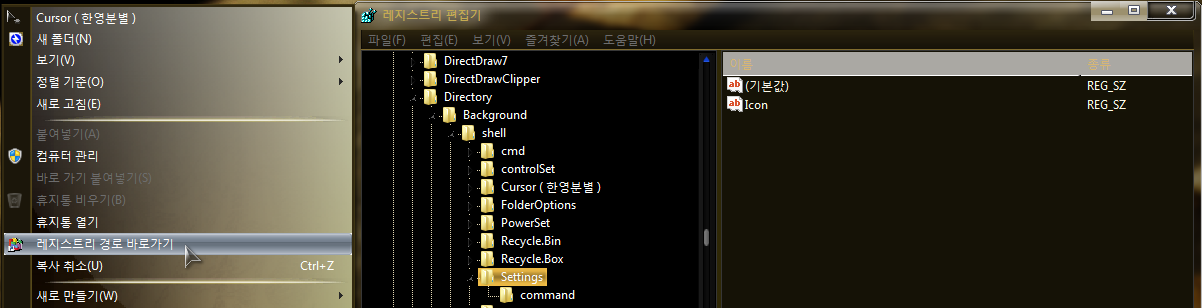
Star★Bros 덕분에 편리하게 되었네요. 감사합니다.